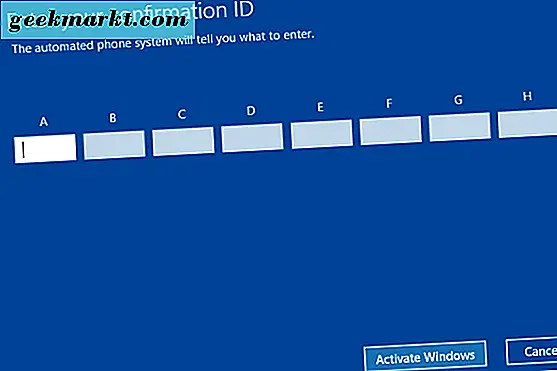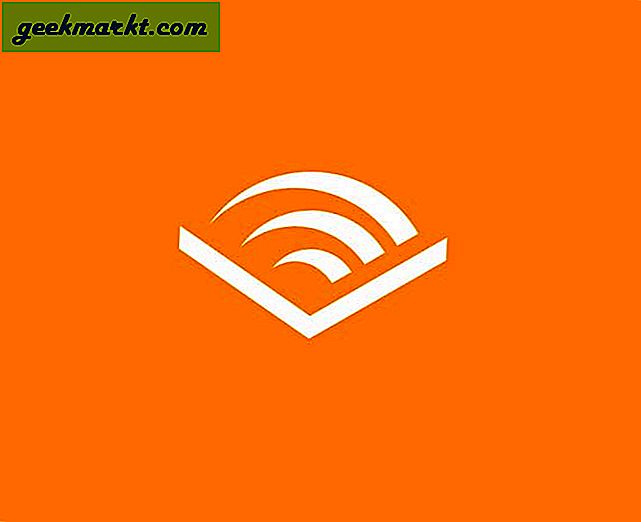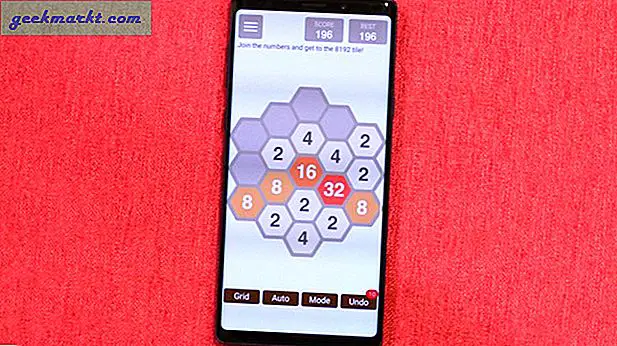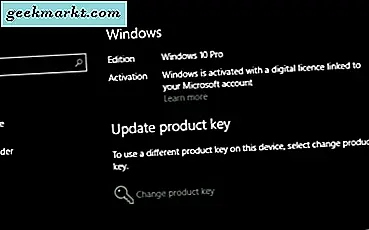
Productcodes zijn volledig gewijzigd met de release van Windows 10. In plaats van een unieke sleutel in te voeren om de software te activeren, gebruikt Windows 10 digitale machtiging die aan uw hardware is gekoppeld om het product te autoriseren. Dit is allemaal goed en wel wanneer je Windows 10 voor het eerst installeert, maar hoe zit het als je je hardware moet vervangen of upgraden? Dan heb je het nodig om te activeren. Hier ziet u hoe u uw productcode van Windows 10 voor die gelegenheid kunt vinden.
Het nieuwe digitale rechtensysteem maakt meestal gebruik van productsleutels die te gemakkelijk waren om te pesten of te omzeilen. In plaats daarvan gebruikt het het digitale machtigingssysteem dat een bestand in de UEFI van uw moederbord plaatst. Dit bestand bevat details over de hardware, software en uw Microsoft-account zodat u het product kunt activeren.
Microsoft is begrijpelijk terughoudend om ons precies te vertellen hoe het allemaal werkt, maar vermoedelijk gebruikt het het MAC-adres van je moederbord en verbindt het met een digitale handtekening van Windows 10 en je Microsoft-account. Dit is echter niet bevestigd, maar de theorie is gezond.
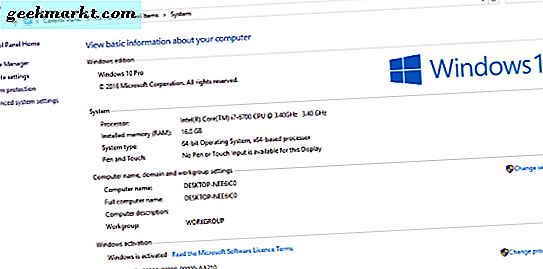
Productcodes in Windows 10
Ondanks dat Windows 10 niet echt nodig is, heeft het nog steeds een productcode, een paar in feite. Als u met de gratis aanbieding een upgrade van een vorige versie hebt uitgevoerd, hebt u geen productcode nodig, omdat Windows 10 de sleutel uit uw vorige versie heeft overgenomen en omgezet in de digitale rechten.
Als u een doos met Windows 10 hebt gekocht of hebt gekocht bij een wederverkoper, heeft u een productsleutel gehad die u tijdens de installatie zou invoeren. Nogmaals, eenmaal geïnstalleerd, zou Windows 10 de sleutel hebben overgenomen en omgezet in een versie van het digitale recht.
Dat wil niet zeggen dat productsleutels geen nut hebben, omdat ze dat wel doen. Vooral als je je moederbord moet veranderen of upgraden. Sommige laptopgebruikers hebben ook hun productsleutel nodig, omdat niet alle fabrikanten ze om veiligheidsredenen in de verpakking opnemen. Als u om welke reden dan ook de HDD of SSD moet vervangen, hebt u mogelijk een productsleutel nodig om Windows 10 te reactiveren wanneer u het laadt.
Zoek de productcode van Windows 10
De enige manier om uw Windows 10-productsleutel te vinden, is het gebruik van een app van derden genaamd ProduKey. Ik ken geen andere manier om toegang te krijgen tot de sleutel, zelfs geen truc met opdrachtregels, wat ongebruikelijk is.
- Download en voer ProduKey uit. De installatie van Majorgeeks is veilig (januari 2017).
- Voer de ProduKey.exe uit en er verschijnt een venster. Uw productcode wordt hierin vermeld.
- Kopieer de sleutel ergens veilig, bij voorkeur gescheiden van uw apparaat.
Hardware-upgrades en productactivering
Als u uw moederbord of schijfstation moet upgraden voor laptopgebruikers, kunt u deze sleutel gebruiken om Windows 10 opnieuw te activeren nadat u het hebt geïnstalleerd. Als u Windows 10 hebt geüpgraded van een vorige versie, heeft u mogelijk die productsleutel nodig om te activeren. Windows 10 was niet helemaal consistent met de activeringsaanpak, dus het is moeilijk om precies te zeggen wat er zal gebeuren.
Ik kreeg bijvoorbeeld de gratis upgrade van Windows 8.1 en moest mijn moederbord vervangen. Ik kocht een nieuwe samen met een nieuwere, grotere SSD om op te treden als opstartschijf. Ik heb Windows 10 op de nieuwe schijf geïnstalleerd en deze heeft zichzelf binnen 48 geactiveerd zonder enige actie van mij.
Als u ook belangrijke hardware moet wijzigen, geef het een dag of wat en controleer de activeringsstatus van Windows 10.
- Navigeer naar Instellingen en Update & beveiliging.
- Navigeer naar Activering en vink het rechterdeelvenster aan.
- U kunt ook met de rechtermuisknop op de Windows Start-knop klikken en Systeem selecteren. Kijk naar de onderkant onder Windows-activering.
Als uw versie niet automatisch wordt bijgewerkt, moet u mogelijk de Microsoft-activeringshulplijn bellen. Het is een geautomatiseerd systeem dat vrij goed werkt.
Probeer eerst deze snelle opdracht.
- Open een CMD-venster als een beheerder.
- Typ 'vbs -rearm' in het venster en druk op Enter.
Als je geluk hebt, dwingt dit Windows om te activeren. Als u dat niet bent, moet u de activeringsregel bellen.
- Druk op Windows-toets + R en typ 'slui.exe 4'.
- Een nieuw dialoogvenster verschijnt. Kies uw land en het toont een gratis nummer en een installatie-ID.
- Bel het nummer, voer dat installatie-ID in en maak je klaar om de bevestigings-ID op te schrijven die hardop door het systeem wordt uitgesproken.
- Voer de bevestigings-ID in het venster in en klik op Windows activeren.
Nu moet Windows 10 probleemloos worden geactiveerd. Afhankelijk van de Microsoft-servers kan dit een paar minuten of een paar uur duren. Wees geduldig.